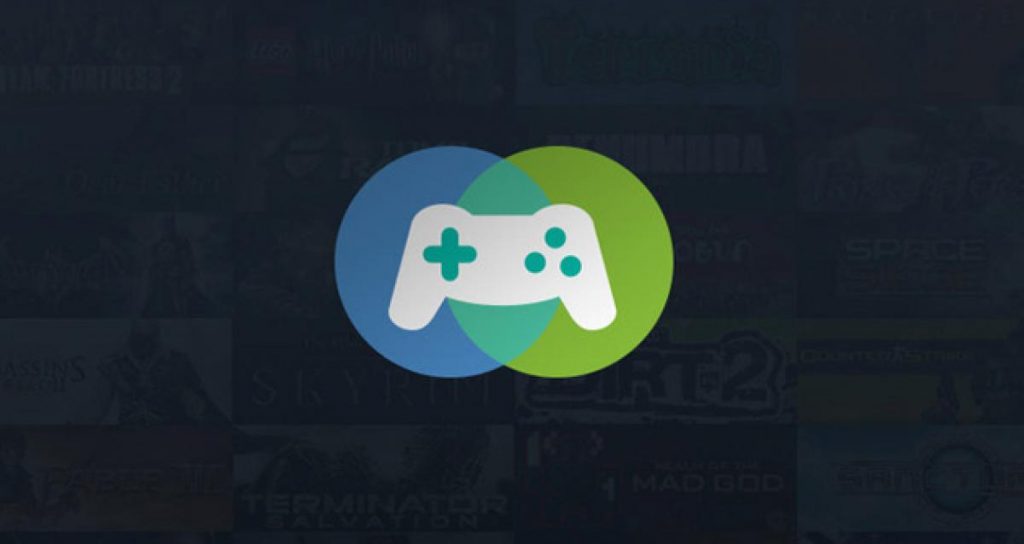El préstamo familiar de Steam es una característica que ya ha estado con nosotros hace tiempo, esto quiere decir que actualmente está soportada en la mayoría de juegos.
Esta característica nos permite compartir la biblioteca de una cuenta de Steam con otras en un dispositivo previamente autorizado. En la práctica significa que otro puede iniciar sesión con su cuenta y comenzar sus propias partidas mientras desbloquea logros pero sin haber comprado necesariamente los juegos. Aunque es preciso aclarar que las Trading Cards no se desbloquean cuando estás jugando a un título “prestado”.
Para poder habilitar el préstamo familiar es obligatorio contar con Steam Guard activado. Si ya lo tienes activado en tu cuenta puedes saltar a «Autorizar préstamo familiar»
Si Steam Guard no se encuentra previamente activado recibirás un error:
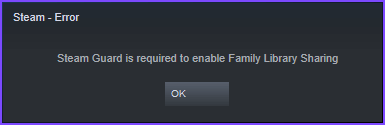
Como activar Steam Guard en tu cuenta
Te guiaremos a traves de los pasos necesarios para activar Steam Guard en tu cuenta si está desactivado
Inicia el cliente de Steam y luego introduce tus credenciales para iniciar sesión (si no marcaste la casilla de “recordar contraseña” 🙂)
Cuando estes logueado, haz click en la pestaña principal de Steam ubicada en la esquina superior izquierda para desplegar el menú y ve a Parámetros
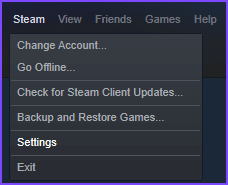
En la sección de Cuenta selecciona Administrar la protección Steam Guard..
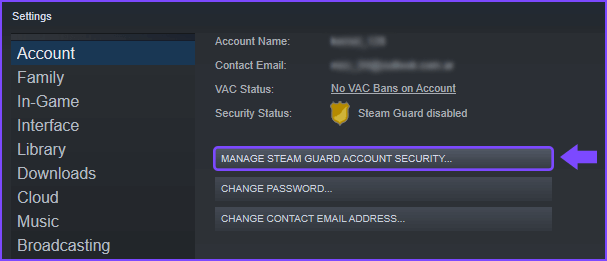
Luego elige la opción del medio para recibir los códigos de Steam Guard por email
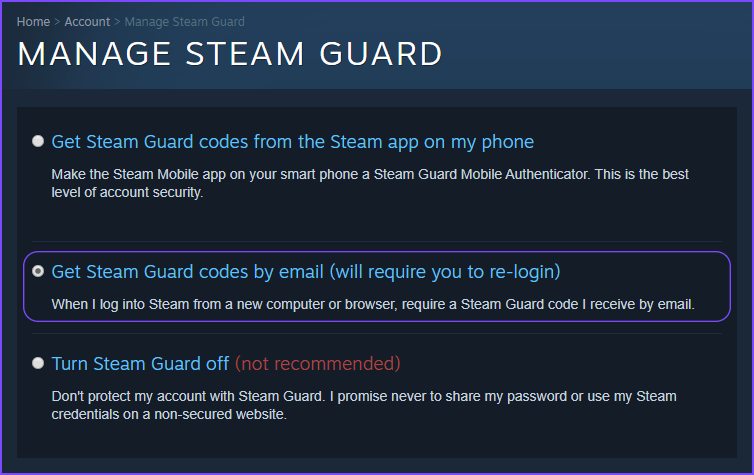
El cliente de Steam te desconectara de la sesión actual mientras espera a que introduzcas el código que se envió a tu correo. Deberás reingresar tu contraseña por seguridad.
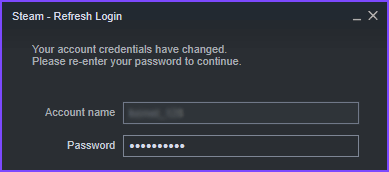
Revisa tu bandeja de entrada y copia el código de confirmación para resumir la sesión

Recomendamos marcar la opción de recordar este equipo y asignarle un nombre descriptivo
Luego de ingresar el código el cliente te confirmará que Steam Guard ya se encuentra activado
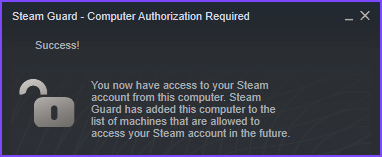
Con esto es suficiente para poder autorizar el préstamo familiar a las cuentas que deseemos
Autorizar el préstamo familiar de Steam
El proceso es tan sencillo como dirigirte a los Parámetros de Steam desde la esquina superior izquierda y luego a la sección Familia, que es la segunda despues de Cuenta.
Desde allí podrás marcar la opción de Autorizar el préstamo familiar en este equipo para dar permisos de acceso a las cuentas.
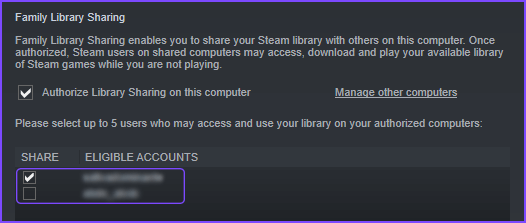
Puedes autorizar hasta 10 dispositivos y 5 cuentas de usuario distintas que contarán con acceso a la biblioteca, pero ten en mente que solo una cuenta puede estar accediendo a la biblioteca al mismo tiempo. Esto significa que no se puede jugar desde más de una cuenta en simultaneo, incluyendo la principal que brinda permisos al resto.
Luego de que las cuentas ya se encuentren autorizadas para acceder a tu biblioteca, puedes cerrar sesión e ingresar con alguna de las cuentas a las que has dado permiso para confirmar que todo funciona según lo esperado.
Preguntas Frecuentes
Si, el préstamo familiar solo te permitirá autorizar hasta 10 PC’s al mismo tiempo y no más de 5 cuentas que puedan acceder a tu biblioteca desde las PC’s permitidas.
Si, necesitas estar conectado para acceder a la biblioteca y poder jugar a los títulos que han compartido contigo. Esta característica no funciona con el modo offline.
No, una biblioteca que ha sido compartida solo puede accederse desde una cuenta a la vez.
Si otra cuenta está accediendo a tu biblioteca y tu inicias algún juego se informará a la otra persona para luego de unos minutos desconectarla. La prioridad de acceso es siempre para la cuenta principal.
No, las bibliotecas se comparten en su totalidad sin opción de especificar juegos en concreto.